Mengapa NFC tidak berfungsi di sony xperia. Bagaimana cara mentransfer data. Berbagi aplikasi
Near Field Communication (NFC) adalah solusi yang sangat nyaman untuk mentransfer data antara dua perangkat. Baik Anda ingin mengirim foto, video, file, atau membayar, NFC memungkinkan Anda melakukannya tanpa kerumitan. Tapi bagaimana cara kerjanya, dan bagaimana Anda menggunakan NFC? Kami akan membahas semua aspek penting yang perlu Anda ketahui saat menggunakan NFC.
Apa itu NFC?
Nama teknologi (Near Field Communication) mengisyaratkan bagaimana sebenarnya bekerja. Anda memiliki dua perangkat yang kompatibel dengan NFC, dan keduanya memiliki kemampuan untuk berkomunikasi satu sama lain saat berdekatan (yaitu, "menutup" di "bidang" satu sama lain). Komunikasi dilakukan melalui frekuensi radio.
Di kancah seluler, NFC saat ini dipasarkan sebagai pertukaran data atau alat berbagi file. Teknologi khusus ini dan bagaimana penerapannya muncul ketika Google merilis Android 4.0 Ice Cream Sandwich, yang juga memulai debutnya dengan fitur Android Beam. Dengan bantuan NFC dan Android Beam, perangkat dapat saling bertukar file dengan sangat cepat. Selain itu, kehadiran NFC pada perangkat Android juga memungkinkan mereka untuk membaca dan / atau menulis tag NFC yang dapat diprogram.

Apakah Anda memiliki NFC?
Tidak semua ponsel dan tablet mendukung NFC. Apakah Anda memiliki NFC? Bagaimana cara memeriksa NFC? Salah satu caranya adalah dengan melepas bagian belakang perangkat dan mencari petunjuk halus untuk NFC atau petunjuk lainnya. Pada beberapa ponsel (lama), misalnya, Anda mungkin melihat "Komunikasi Nirkabel Jarak Dekat" pada baterai.

Pada beberapa perangkat - terutama ponsel Xperia - Anda akan melihat Tanda N, simbol resmi yang menunjukkan dukungan NFC.

Atau Anda dapat melewati pencarian perangkat keras mekanis dan cukup periksa di menu Pengaturan ponsel Anda:
Di perangkat Android Anda, ketuk Pengaturan.
Klik Next.
Gulir ke bawah dan Anda akan melihat garis NFC dan Android Beam.
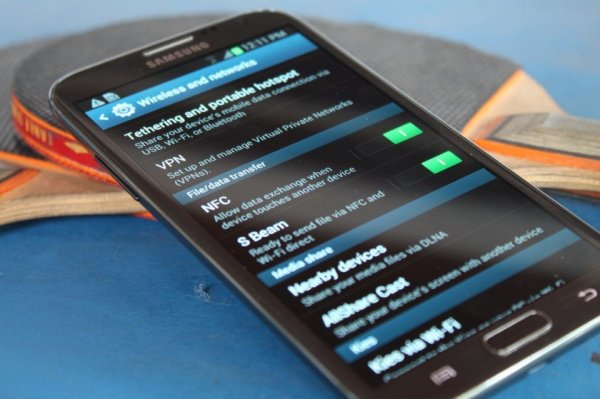
Aktivasi NFC
Jika perangkat Anda dilengkapi dengan NFC, layanan dan chip Android Beam harus diaktifkan agar Anda dapat menggunakan NFC.
1. Buka Pengaturan - Lanjutan.
2. Ketuk sakelar NFC untuk mengaktifkannya. Android Beam akan diaktifkan secara otomatis.
3. Jika Android Beam tidak menyala secara otomatis, cukup ketuk bagian tersebut dan pilih “Ya” untuk menyalakannya.
4. Biasanya, kemampuan chip NFC bekerja bersama-sama dengan Android Beam. Jika Android Beam dinonaktifkan, ini mungkin membatasi kemampuan komunikasi NFC.
Pertukaran data melalui NFC
Dengan mengaktifkan NFC, Anda sudah menggunakan chip untuk berkomunikasi. Untuk komunikasi yang sukses, harap perhatikan hal berikut:
Perangkat pengirim dan penerima harus memiliki NFC dan Android Beam (diaktifkan).
Tidak satu pun perangkat harus dalam keadaan tidur atau terkunci.
Anda akan menerima umpan balik audio dan taktil ketika kedua perangkat saling mendeteksi.
Jangan pisahkan perangkat Anda hingga transfer dimulai.
Anda akan mendengar bunyi bip saat file atau konten berhasil ditransfer.

Saat ini, berbagi konten terbatas pada file kecil. Terlepas dari itu, Anda tetap dapat mengirim konten atau jenis file seperti halaman web, data geografis, dan kontak tanpa masalah.
Memisahkan konten
Buka konten untuk dibagikan.
Tempatkan panel belakang kedua perangkat satu sama lain.
Tunggu konfirmasi suara dan taktil bahwa kedua perangkat telah mendeteksi satu sama lain.
Perhatikan layar perangkat pengirim, akan ada "Klik untuk mentransfer" di bagian atas.
Tekan di layar sentuh mengirim perangkat untuk mulai mentransfer data. Anda akan mendengar suara saat transmisi dimulai.
Saat transfer selesai, Anda akan mendengar suara konfirmasi. Selain itu, Anda akan menerima pemberitahuan bahwa transfer selesai, atau aplikasi yang sesuai akan meluncurkan penangan dan membuka konten yang ditransfer.

Berbagi aplikasi
Berbagi aplikasi menggunakan NFC tidak membagi apk. aplikasi. Sebagai gantinya, perangkat pengirim hanya membagikan halaman aplikasi Play Market, dan perangkat penerima membukanya, siap untuk diunduh.
Berbagi konten dan informasi web
Berbagi halaman web menggunakan NFC juga tidak mentransfer halaman itu sendiri. Kemungkinan besar, NFC hanya mengirim alamat web dari halaman tersebut, dan perangkat lain membukanya di browser web default-nya.
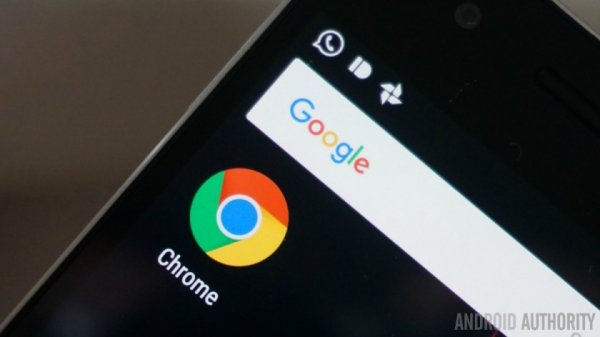
Berbagi Video YouTube
Secara teknis, berbagi video YouTube tidak membagi file video. Solusi ini, bagaimanapun, mengarahkan video ke aplikasi YouTube telepon penerima.
Berbagi informasi kontak
Saat berbagi kontak menggunakan NFC, perangkat penerima memeriksa akun Google yang tersedia dan menanyakan pengguna tentang akun mana yang akan digunakan untuk membuat kontak baru. Jika tidak, informasi kontak akan disimpan secara otomatis dan aplikasi Kontak akan menampilkannya.
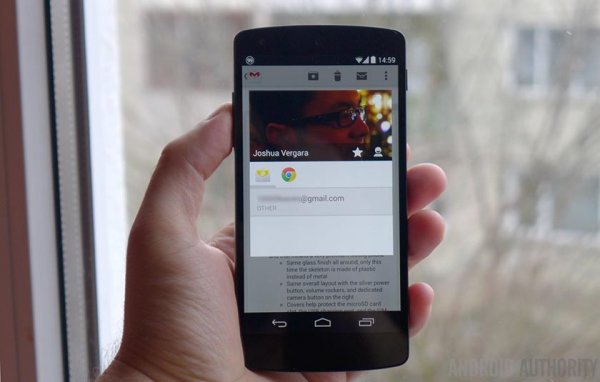
Berbagi foto
Tidak semua perangkat yang kompatibel dengan NFC dapat saling bertukar foto. Jika transfer foto berhasil, perangkat penerima diberitahu bahwa transfer telah selesai. Setelah transfer, foto tersebut ditampilkan di galeri.
Menggunakan NFC-tag
Selain berbagi konten dengan perangkat lain yang kompatibel dengan NFC, Anda juga dapat menggunakan NFC untuk menyesuaikan pengaturan ponsel atau tablet dengan satu sentuhan. Anda dapat melakukannya menggunakan perangkat yang kompatibel dengan NFC dengan tag NFC yang diprogram.
Tag NFC adalah chip NFC yang tidak berdaya, cukup kecil untuk disematkan di item seperti poster film, kartu nama, obat-obatan, stiker, gelang, gantungan kunci, pena, label, dan banyak lagi. Microchip dapat menyimpan potongan kecil data yang dapat dibaca dengan perangkat NFC yang kompatibel. Tag NFC yang berbeda memiliki jumlah memori yang berbeda. Anda dapat menyimpan berbagai jenis data pada tag NFC, seperti URL, detail kontak, atau bahkan perintah / parameter yang dapat dijalankan oleh pembaca saat kontak.

Untuk membaca data atau menulis data dalam tag NFC tersebut, Anda memerlukan aplikasi pengeditan tag NFC seperti Pemicu yang tersedia di Google Play Store... Tag yang diprogram dengan aplikasi ini hanya dapat dibaca oleh perangkat yang menginstal aplikasi ini.
Anda dapat memprogram tag (tag) NFC untuk melakukan tugas-tugas seperti membuka halaman web, menyesuaikan pengaturan telepon, atau bahkan mengirim teks. Jadi, misalnya, Anda dapat memprogram tag NFC untuk diaktifkan saat Anda sampai di kantor, di mana ponsel akan dialihkan ke mode getar, menghidupkan Wi-Fi, dan mematikan Bluetooth. Cukup bawa panel belakang perangkat ke tag yang diprogram dan perangkat akan melakukan tugas yang diprogram pada tag tersebut.
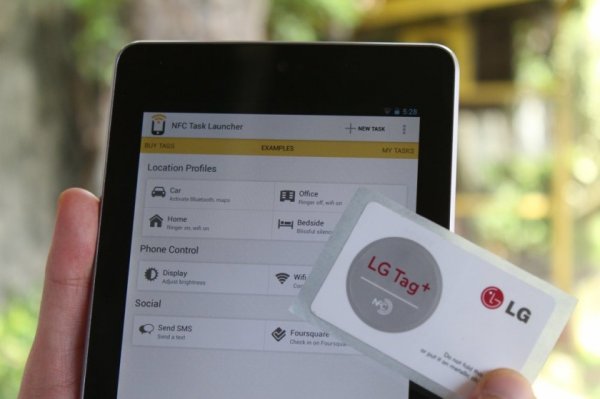
Dengan menggunakan aplikasi Trigger, Anda dapat menyandikan tag NFC dan melakukan tugas atau mengatur parameter, misalnya:
Pengaturan Wi-Fi dan Bluetooth (termasuk mode pesawat, sinkronisasi otomatis, GPS on / off, data seluler on / off)
Pengaturan suara dan volume (profil suara, nada dering, volume dering / notifikasi, volume pemutaran media, volume sistem, volume alarm, dan aktivitas getaran.
Parameter layar (kecerahan, rotasi otomatis, lampu latar, waktu tampilan aktif).
Jaringan sosial (pesan datang dengan memeriksa layanan seperti Foursquare, Facebook, Google Latitude, Google Places).
Pesan (Sinkronisasi Otomatis, surelSMS yang dibuat sebelumnya, Glympse).
Aplikasi dan pintasan (buka aplikasi, alihkan aplikasi, aktivitas tertentu, jeda, buka URL / URI, ucapkan teks, navigasi, dok, dok mobil)
Multimedia (mulai / hentikan pemutaran, pergi ke file multimedia berikutnya, putar file multimedia sebelumnya).
Jam alarm (setel alarm, setel timer).
Acara (buat acara, buat stempel waktu di kalender).
Keamanan (aktifkan LockScreen).
Membuat panggilan telepon.
Mode khusus untuk Samsung (mode kunci, mode drive, mode hemat daya).
Pembayaran seluler
Pembayaran seluler mungkin merupakan fitur NFC yang paling terkenal. Kami dapat mengatakan bahwa pembayaran menggunakan perangkat seluler menawarkan sedikit kebaruan, jadi setiap orang mencoba untuk mencoba. Namun di sini pun tidak sulit untuk menghadapi masalah, karena tidak semua produsen mendukung transaksi menggunakan NFC.
Ingin mempelajari lebih lanjut tentang pembayaran seluler? Layanan terpopuler untuk OS seluler Google adalah Android Pay dan Samsung Pay. Kami telah menyiapkan materi terpisah untuk setiap layanan, lihat di situs web.

Kesimpulan
Sebagian besar ponsel Android di pasaran sudah dilengkapi dengan fungsi NFC, sehingga kebanyakan orang dapat mentransfer file menggunakan teknologi ini. Jika Anda memiliki tip untuk menggunakan NFC, kirimkan surat kepada kami.
(16 Suara)Apa itu NFC dan bagaimana cara menggunakannya di Android?
Sejak awal, Komunikasi Nirkabel Jarak Dekat (NFC) telah digunakan secara luas dalam pembayaran nirkabel. Banyak perusahaan menggunakan teknologi ini dalam kartu nama, kartu kunci akses aman, dan bahkan kartu khusus yang digunakan untuk membayar di kafetaria dan perusahaan kantin saat membeli makanan.
NFC semakin banyak digunakan di industri seluler. Banyak pabrikan Ponsel pintar Android dan tablet sudah mulai menyertakan NFC di perangkat andalannya. Jika Anda ingin mengetahui cara menggunakan Komunikasi Nirkabel Jarak Dekat atau perangkat Anda mendukung jenis koneksi ini, artikel ini mungkin berguna bagi Anda.
Apa itu NFC?
Nama teknologi ini berbicara tentang cara kerjanya. Kami memiliki dua perangkat yang mendukung NFC, dan pekerjaan mereka hanya dapat dilakukan jika keduanya berdekatan. Koneksi dilakukan melalui gelombang radio.
Per baru-baru ini NFC telah menjadi kata kunci yang sangat populer di dunia Ponsel Android dan tablet. Hampir semua perangkat modern dilengkapi dengan chip NFC. Tujuan NFC telah diidentifikasi sebagai alat untuk berbagi file dan transfer data. Fungsi ini mengemuka dengan kedatangan Android 4.0 Ice Cream Sandwich. Menggunakan NFC dan Android Beam, perangkat dapat bertukar file dengan sangat cepat. Selain itu, NFC memungkinkan Anda membaca dan / atau menulis tag NFC yang dapat diprogram.
Apakah perangkat saya mendukung NFC?
Tidak semua ponsel atau dukungan NFC. Bagaimana cara memeriksa perangkat Anda? Salah satu caranya adalah dengan melepas penutup belakang perangkat dan menemukan tulisan atau stiker khusus di sana. Pada beberapa Ponsel Samsungseperti Galaxy S3, "Komunikasi Nirkabel Jarak Dekat" ini dicetak pada baterai.

Misalnya, di Galaxy Anda tidak akan menemukan tulisan seperti itu, tetapi di penutup belakangnya sendiri Anda dapat melihat antena NFC.

Pada beberapa perangkat - terutama dari seri Sony Xperia - Anda akan menemukan stiker dengan simbol “N”, yang menunjukkan adanya NFC.

Atau Anda dapat meninggalkan semua pencarian ini di tingkat perangkat keras dan memeriksa dengan Android:
- Pilih: Pengaturan – > Nirkabel samb. dan jaringan
- Turun ke bagian paling bawah dan di sini Anda akan melihat pengaturan NFC dan Android Beam .

Jika ternyata perangkat Anda mendukung NFC, maka untuk memulai, Anda harus mengaktifkannya terlebih dahulu dan Android Beam:
- Memilih Pengaturan – > Nirkabel samb. dan jaringan
- Klik NFC untuk mengaktifkannya . Android Beam akan aktif secara otomatis.
- Jika Android Beam tidak menyala secara otomatis, ketuk dan pilih "Ya".
Di ponsel cerdas, NFC berfungsi bersama dengan Android Beam. Menonaktifkan Android Beam dapat menyebabkan banyak pembatasan pada transmisi NFC .
Transfer data
Anda sekarang siap menggunakan NFC. Agar transfer data berhasil, persyaratan berikut harus dipenuhi:
- Perangkat pengirim dan penerima harus mengaktifkan NFC dan Android Beam.
- Tidak ada perangkat yang harus dikunci atau dalam mode tidur.
- Ketika perangkat menemukan satu sama lain, Anda akan menerima konfirmasi suara.
- Jangan lepaskan perangkat sampai transfer data dimulai.
- Jika file telah berhasil ditransfer, Anda akan menerima konfirmasi yang dapat didengar.

Tidak peduli jenis data atau file apa yang ingin Anda transfer melalui NFC, atau perangkat apa yang Anda lakukan (ponsel atau tablet), prinsip umum transfer akan selalu sama:
- Buka file yang ingin Anda transfer.
- Bawa kedua perangkat kembali ke belakang dengan jarak 1 cm.
- Tunggu konfirmasi suara bahwa perangkat telah menemukan satu sama lain.
- "Touch to beam" akan muncul di layar perangkat transmisi. Ketuk layar saat transmisi dimulai, Anda akan mendengar suara khas.
- Penyelesaian transfer juga akan disertai dengan bunyi bip, atau aplikasi terkait akan membuka file yang diunduh.
Berbagi (aplikasi, halaman web, foto dan video)
Berbagi aplikasi tidak berarti Anda mentransfer diri sendiri File APK aplikasi. Semua yang terjadi adalah Anda mentransfer halaman aplikasi ini ke Play Store, dari mana ia diunduh. Hal yang sama terjadi pada transfer halaman web. Halaman web itu sendiri tidak dikirim, tetapi hanya URL-nya yang dikirim, segera setelah tautan dikirim, perangkat penerima secara otomatis membukanya di browser.

Tidak semua perangkat berkemampuan NFC mampu mentransfer file foto dan video. Misalnya, dalam HTC One X dan Sony Xperia TX bermasalah dengan ini. Tetapi jika foto atau video berhasil ditransfer, maka perangkat penerima akan memberi tahu Anda tentang penyelesaian proses transfer dan galeri atau pemutar secara otomatis akan membuka file yang diunduh.
Tag NFC
Selain mengirimkan data melalui NFC, Anda juga dapat mengkonfigurasi perangkat Anda untuk membaca tag NFC. Tag NFC adalah area kecil yang dapat diprogram yang dapat ditempatkan di papan reklame, rak produk, poster, dll. Microchip ini berisi sedikit informasi yang dapat dibaca perangkat berkemampuan NFC. Tag NFC yang berbeda memiliki jumlah informasi yang berbeda. Tag ini dapat menyimpan berbagai jenis informasi: tautan, informasi kontak, iklan, dll.

Untuk membaca atau menulis tag NFC tersebut, Anda perlu memiliki aplikasi khusus, seperti Peluncur Tugas NFC. Untuk membaca label, Anda perlu menggunakan aplikasi yang sama dengan yang digunakan untuk membuatnya. Anda dapat memprogram tag NFC saat Anda perlu menghidupkan mode getar, atau menghidupkan Wi-Fi, atau mematikan Bluetooth, dll. Bawa perangkat Anda dengan bagian belakang Tag NFC, dan perangkat akan melakukan tindakan yang diprogram dalam label ini.

Menggunakan Peluncur Tugas NFC Anda dapat membuat tag berikut:
- Kontrol pengaturan Wi-Fi dan Bluetooth (termasuk mode Pesawat, sinkronisasi otomatis, GPS on / off).
- Kelola pengaturan suara dan volume (panggilan, pemberitahuan, nada dering, volume alarm, suara sistem).
- Mengontrol pengaturan layar (kecerahan, rotasi otomatis).
- Manajemen media sosial.
- Manajemen pesan (mengirim email, menulis SMS).
- Manajemen aplikasi dan ikon (buka aplikasi, tutup aplikasi, jeda, navigasi, buka tautan).
- Kontrol media (file terbuka, ke file berikutnya / sebelumnya).
- Kelola alarm, acara, keamanan, dan bahkan lakukan panggilan telepon.
NFC (Near Field Communication) merupakan salah satu teknologi yang cukup populer di Indonesia dunia modernIni mungkin tampak aneh, tetapi hal-hal umum seperti kunci doorphone atau kartu kereta bawah tanah didasarkan padanya. Itu. ini adalah kemampuan objek untuk mengirimkan sejumlah kecil data dalam jarak yang sangat dekat. Mari kita lihat bagaimana kita dapat menggunakan kemampuan ini di gadget Android kita, yang disebut Android Beam.
Fitur utama aplikasi NFC
- Tentu saja, hal pertama yang terlintas dalam pikiran adalah transfer data langsung antar ponsel. Jadi, dengan menggunakan NFC, Anda dapat membuat sambungan antar perangkat dengan menyentuh perangkat dan mentransfer hampir semua file multimedia atau, misalnya, tautan ke halaman, dengan satu sentuhan. Dalam hal ini, data ditransmisikan melalui bluetooth menggunakan NFC, hanya komunikasi antar perangkat yang dibuat.
- "Pemasangan" cepat dengan aksesori Bluetooth yang juga mendukung NFC. Salah satu perangkat tersebut, misalnya, adalah speaker portabel Nokia Play 360.
- Anda juga dapat menggunakan NFC untuk mengubah gadget Anda menjadi dompet virtual. Untuk melakukan ini, Anda perlu memasang aplikasi khusus (Google Wallet), mengkonfigurasi dan kemudian membayar dengan menyentuh di terminal mana pun dengan dukungan NFC.
- Aplikasi NFC lain yang sangat menarik adalah tag. Kartu kecil dapat diprogram melalui aplikasi (seperti Trigger) dan mengatur profil, meluncurkan aplikasi, dll. Misalnya, tag di mobil akan mengaktifkan navigator dan komunikasi dengan keyboard Bluetooth, dan tag di meja samping tempat tidur akan beralih telepon ke mode senyap dan setel alarm. Setuju sangat nyaman 🙂
Cara mengaktifkan NFC
- Pergi ke pengaturan
- Jaringan nirkabel -\u003e Lainnya
- Sekarang, jika perangkat mendukung NFC, akan ada pengaturan yang sesuai, beri tanda centang untuk mengaktifkan.
Cara mentransfer file menggunakan NFC
- Kami mengaktifkan NFC di kedua perangkat
- Kami memeriksa apakah kedua perangkat aktif dan layar tidak terkunci
- Pilih file yang ingin Anda transfer
- Menyentuh penutup belakang
- Setelah bunyi bip pada perangkat pemancar, yang tersisa hanyalah mengetuk layar
Untuk kenyamanan, saya merekam video pendek tentang cara mentransfer file melalui NFC:
Jangan lupa menyukainya! 🙂
Semakin banyak produsen smartphone dan tablet melengkapi mereka sendiri. Kisaran penggunaan teknologi ini sangat luas: Anda dapat mentransfer semua jenis konten, membayar untuk layanan seperti kartu kredit, membayar perjalanan dan belanjaan, mendaftar sebagai kartu kunci, dll. Penggunaan NFC akan dipertimbangkan pada contoh perangkat Android, sejak itu mereka adalah orang-orang yang paling aktif dilengkapi dengan adaptor yang sesuai.
Apakah ponsel cerdas saya memiliki NFC?
Memastikan Anda memiliki chip NFC di tablet atau smartphone itu mudah. Misalnya, Samsung memberi label pada baterai perangkatnya dengan tulisan yang sesuai:Sony menempatkan logo NFC langsung pada casing perangkatnya, tetapi yang terbaik adalah memeriksa melalui menu gadget. Untuk melakukan ini, lakukan hal berikut.
Langkah pertama. Buka pengaturannya.
Langkah kedua. Pergi ke bagian pengaturan jaringan nirkabel, tap "Lainnya ...".
Langkah ketiga. Jika ada chip NFC, kami melihat bagian untuk pengaturannya.
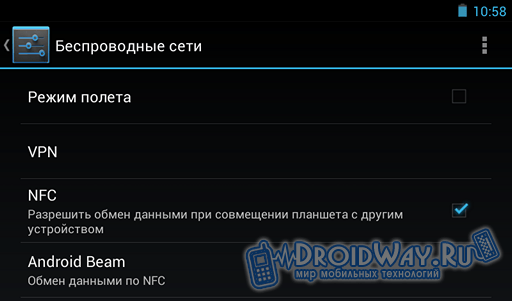
Nyalakan NFC
Apakah perangkat Anda mendukung NFC? Hebat! Hanya tinggal mengaktifkan fungsinya.Langkah pertama. Di menu pengaturan NFC (jalur telah ditunjukkan sebelumnya), aktifkan baris "izinkan pertukaran data saat menggabungkan ...".
Langkah kedua. Klik Android Beam dan ketuk Ya. Kami melakukan ini jika Beam tidak menyala sendiri.
Penting! Jika Android Beam dinonaktifkan, kemampuan Anda untuk berinteraksi dengan perangkat dan tag NFC lain akan dibatasi.
Petunjuk untuk mentransfer konten melalui NFC
Untuk mentransfer konten melalui NFC ke perangkat lain, kami bekerja dalam urutan berikut.Langkah pertama. Buka file (misalnya, foto) yang ingin Anda transfer.
Langkah kedua. Kami menyandarkan smartphone / tablet dengan penutup belakang satu sama lain. Beberapa pemindahan diperbolehkan (tidak lebih dari 7-10 cm).
Langkah ketiga. Kami menunggu perangkat menemukan satu sama lain. Pemberitahuan akan muncul di tampilan perangkat pengirim. Ini terlihat seperti ini:

Langkah keempat. Kami mengetuk layar. Transfer konten dimulai.

Biasanya, sistem mengeluarkan pemberitahuan suara pada saat dimulainya transmisi informasi dan setelah selesai.
Tidak dapat ditransfer:
aplikasi;
video dialirkan dari YouTube;
Halaman web.
Saat mencoba mentransfer konten yang terdaftar, penerima akan menerima link ke konten tersebut di layanan yang sesuai.
Interaksi dengan tag NFC
Rentang penggunaan teknologi NFC tidak terbatas hanya pada satu transmisi data pengguna. Dengan menggunakan perangkat dengan chip seperti itu, Anda dapat membaca dan mengirimkan informasi ke tag dan kartu NFC khusus.
Chip NFC memiliki ukuran yang sangat kecil, yang memungkinkannya untuk disematkan di sembarang tempat. Misalnya, label harga, headphone, kartu nama, dll. Chip tersebut dapat berisi informasi dan perintah yang harus dijalankan perangkat saat bersentuhan dengan tag (misalnya, mematikan Wi-Fi, menghidupkan headset nirkabel, dll.).
Untuk membaca informasi dari tag tersebut atau menulis data Anda ke dalam chip mereka, Anda perlu menginstal aplikasi yang sesuai pada smartphone atau tablet Anda. Misalnya, program Yandex.Metro akan memungkinkan Anda mengetahui jumlah perjalanan yang tersisa di kartu metro melalui NFC. Dengan memasang Peluncur Aplikasi NFC, Anda dapat mengonfigurasi gadget Android untuk melakukan sejumlah tindakan dengan memprogram tag NFC yang sesuai.
Di Anda Perangkat Android teknologi transmisi nirkabel tersedia data NFC, tapi sayangnya anda belum tahu untuk apa dan bagaimana cara menggunakannya? akan memperbaiki situasi ini! Apa itu NFC? Untuk apa NFC? Bagaimana cara menggunakan NFC? Ini adalah pertanyaan yang diajukan oleh hampir semua pengguna perangkat dengan NFC! Meskipun Anda bertanya kepada pengguna yang paham teknologi lebih lanjut tentang NFC, dalam banyak kasus, Anda hanya akan mendapatkan jawaban yang dangkal.
Metode 2. Tag NFC
Bayangkan situasi di mana kita masing-masing terjadi: Anda bangun di pagi hari, sarapan, melihat apa yang tersisa di lemari es, mulai aplikasi google Simpan atau Beli Baton untuk menuliskan daftar apa yang perlu dibeli dari produk, keluar rumah dan mengaktifkan data paket seluler (internet), masuk ke mobil, menyalakan navigator dan Bluetooth, mulai bekerja, memasang Android dalam mode getar dan meluncurkan Evernote. Tetapi semua ini dapat dilakukan tidak setiap saat secara manual, tetapi secara otomatis! Bagaimana? Dengan tag NFC dan Android dengan NFC!
Apa yang dibutuhkan untuk itu?

Setelah membuat acara, Anda dapat melampirkan tanda letak atau kartu ke lemari es (atau memindahkannya ke dekat Anda). Sekarang, setiap kali Anda berada di dapur, Anda dapat dengan cepat membuka aplikasi Google Keep dan menulis catatan dengan daftar pembelian yang diperlukan.
Dan satu contoh lagi ... Saat Anda masuk ke mobil Anda, ada tag di dalamnya, yang secara otomatis mengaktifkan navigator dan memulai Bluetooth.
1. Pindai tanda atau kartu, beri nama 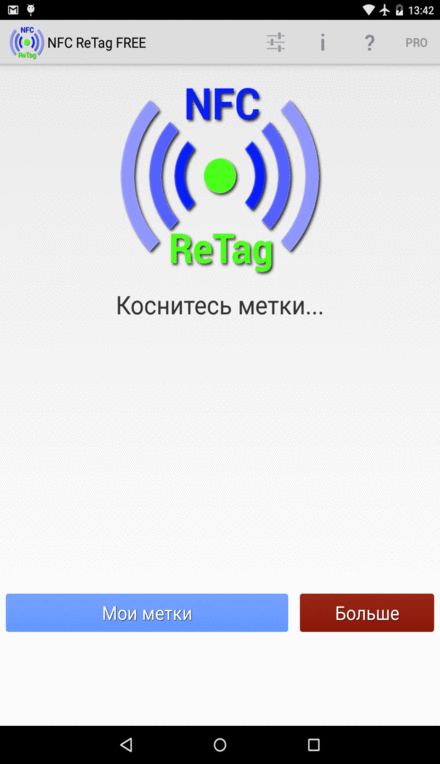 2. Kami mengatur tindakan untuk peta - aktifkan aplikasi navigator, dan juga aktifkan transmisi data nirkabel Bluetooh
2. Kami mengatur tindakan untuk peta - aktifkan aplikasi navigator, dan juga aktifkan transmisi data nirkabel Bluetooh 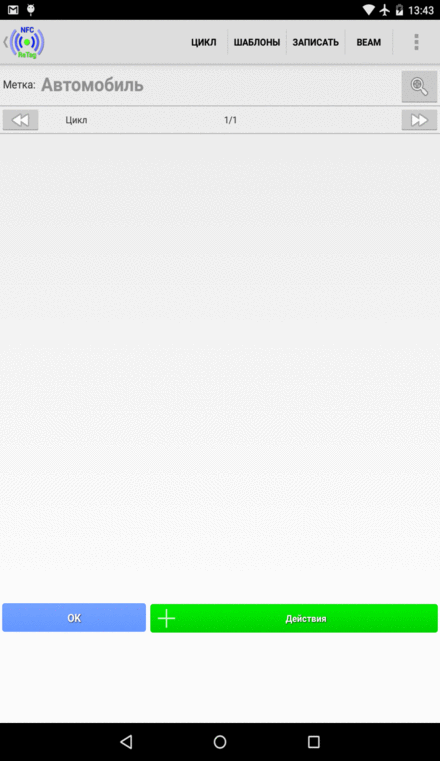 Kami meninggalkan bekas di mobil dan tidak lupa memindainya untuk setiap pendaratan!
Kami meninggalkan bekas di mobil dan tidak lupa memindainya untuk setiap pendaratan!